Cuando los clientes se encuentran con dificultades técnicas al utilizar una aplicación o plataforma, suelen buscar ayuda por correo electrónico, por skyping o llamando al equipo de soporte técnico. Sin embargo, cuando hay un malentendido, cientos de conversaciones o decenas de discusiones pueden no dar resultados satisfactorios. ¿Buscas una forma fácil de grabar videos en tu computadora? Nuestro artículo te mostrará cómo grabar un video en una computadora y qué software de grabación de pantalla necesitarás para empezar.
El valor de los contenidos de video está siendo reconocido por los proveedores de servicios, podcasters y propietarios de empresas por igual. No tiene precio poder crear videos de alta definición con calidad de estudio desde la comodidad de tu propia casa. Además, éstos pueden impulsar rápidamente tu presencia digital al permitirte involucrarte con tu audiencia y complementar tus otros elementos de marketing. Puedes filmar un video de pasos detallando cómo se produce el problema y cómo repararlo para minimizar los conceptos erróneos y las experiencias desagradables de los usuarios. Un empleado del servicio de asistencia técnica puede resolver rápidamente las dificultades de los clientes viendo este tipo de videos, y los clientes pueden averiguar rápidamente lo que está mal y seguir los pasos para solucionarlo.
1. Filmora - Grabador de video HD para computadora
¿Estás tratando de descubrir cuál es el mejor método para grabar video de muchas fuentes? Filmora HD Grabador de pantalla es una buena opción. No sólo puedes ajustar la configuración sobre la marcha, sino que también puedes elegir entre la captura de pantalla y la grabación de video de tu cámara o de cualquier otra fuente en pantalla. Filmora HD Recorder ofrece una interfaz fácil de usar y capacidades complejas como la programación de grabaciones y la captura de sólo una parte de la pantalla en lugar de la pantalla completa. También puedes utilizar las grabaciones para ayudarte a recordar lo que has aprendido.
Pasos para grabar videos HD con Filmora:
Paso 1: Consigue Filmora Screen Recorder e instálalo.
El sitio web tiene el software disponible para su descarga. Para instalar el programa de captura de video, ejecuta el archivo descargado y sigue las instrucciones en pantalla. Haz doble clic en el icono de la aplicación para iniciar la grabadora.

Paso 2: Realiza ajustes en los parámetros
Haz clic en Preferencias en la barra lateral para ajustar los parámetros de captura antes de empezar a grabar.

Paso 3: Graba un video en tu computadora
Para comenzar el proceso, haz clic en el botón de grabación. Antes de que comience la captura de pantalla, habrá una cuenta atrás de 3 segundos. Si es necesario, puedes pausar la grabación en cualquier momento. Después, haz clic en el botón de Alto para finalizar la grabación.

Paso 4: Termina de editar y guarda tu video
Ahora puedes editar el video grabado para eliminar cualquier elemento innecesario. Para ello, mueva el ratón hasta el borde del segmento no deseado y haz clic en Cortar. Si es necesario, repite el proceso. A continuación, elige la parte de la que deseas deshacerte y pulsa el botón Eliminar fragmento.

Paso 5: Guarda la grabación HD en tu computadora
A continuación, selecciona Exportar. Puedes modificar el formato de salida, el nombre del archivo y la carpeta de exportación en el cuadro de diálogo que aparecerá. Una vez completados todos los ajustes necesarios, haz clic en Guardar.

2. LiteCam - Grabador de Webcam HD
El grabador de pantalla LiteCam es una aplicación de Windows que permite a los usuarios capturar videos de screencast en alta definición. Por ello, es una de las mejores opciones para capturar películas en streaming, webcasts, podcasts e incluso video de webcam. Este artículo ofrece un examen exhaustivo de este programa. LiteCam está diseñado con una interfaz de usuario básica para que el procedimiento de grabación sea lo más fácil posible, para después utilizar el editor incorporado para perfeccionar el video. Es muy útil para las personas que quieren grabar alguna clase y subirla a YouTube. Es una solución completa que permite a los usuarios grabar todo lo que sucede en la pantalla, incluyendo el sonido, utilizando el micrófono incorporado.
Paso 1: Descarga LiteCam e instálala en tu computadora
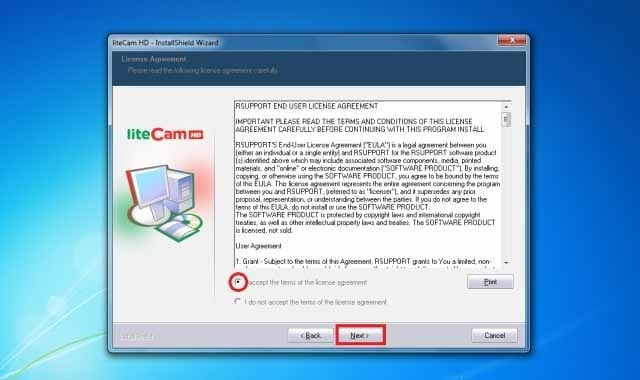
El primer paso es descargar e instalar la aplicación en tu computadora Aunque puedes descargar una versión de prueba gratuita de la aplicación, hay que tener en cuenta que algunas funciones estarán restringidas.
Paso 2: Personalizar la configuración
Si es la primera vez que utilizas LiteCam, es posible que tengas que ajustar la configuración a tu gusto o en función del tipo de video que quieras grabar. Si quieres grabar el sonido, también tienes que encender el micrófono. Para empezar a modificar la configuración de la grabación, elige la opción "Grabador de video" en la ventana principal. Aquí puedes elegir grabar toda la pantalla o un área específica de la misma.
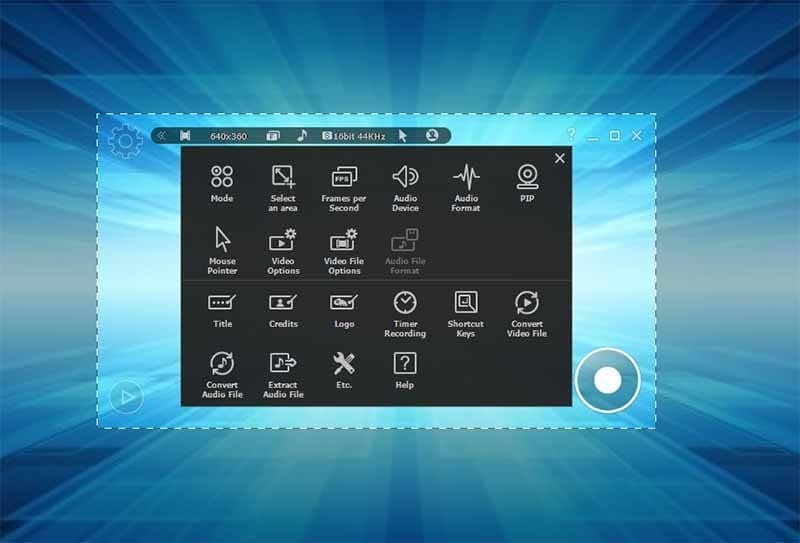
Paso 3: Empezar a grabar
Una vez que tengas todo configurado como quieres, haz clic en Grabar para empezar a grabar la pantalla. Ten en cuenta que durante la grabación puedes utilizar los efectos del cursor para resaltar el video. Para concluir la grabación, pulsa de nuevo el botón de grabar. Después, puedes ver la grabación y hacer ajustes en ella utilizando la opción de edición. Recuerda guardar el video cuando hayas terminado.
3. XRecorder - Grabador HD para Android
Cuando se trata de herramientas de video, XRecorder es un desarrollador muy conocido en Google Play. Su aplicación de grabación de pantalla es una de las más populares en el mercado. Además, se puede utilizar para una variedad de tareas, incluyendo la filmación de videos de instrucción y juegos de video. También hay grabación de audio interna y un editor de video ligero para mejorar tu grabación, y no hay marca de agua. Se desempeña bien para la tarea en cuestión. Algunas de las funciones requieren una membresía, pero en general es excelente. Muchos proveedores de streaming ofrecen ahora compatibilidad con los smartphones. Dos de los más populares son Twitch y YouTube Gaming. Sólo tienes que transmitir tus juegos como de costumbre. Cuando hayas terminado de usar ambos servicios, puedes descargar tu video. Es una excelente opción para los jugadores en general.
Paso 1. Inicia la aplicación de Ajustes en tu dispositivo Android.

Paso 2. En el siguiente paso, tienes que desplazarte hacia abajo y tocar el botón de la Cámara.

Paso 3. Pulsa en Grabar video y luego selecciona una resolución y una velocidad de fotogramas para grabar video. Ten en cuenta que las opciones de grabación en 4K son las que más espacio ocupan.
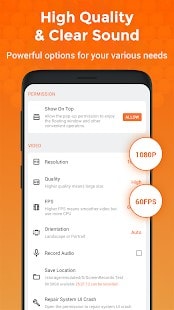
4. MoviePro - El mejor grabador de video HD para iOS
La aplicación MoviePro es la más destacada entre las mejores aplicaciones de grabación de video, ya que te permite personalizar cada parte de la configuración al grabar videos en tu iPhone. MoviePro es un programa gratuito de captura de video que te permite grabar elementos de la pantalla y guardarlos en formato AVI. Con medidores de audio en pantalla y opciones de entrada de micrófono Bluetooth, las posibilidades de grabación y monitoreo de audio son igual de variadas. Este programa tiene varias características útiles que te harán la vida más fácil. Viene con varias capacidades útiles, incluyendo la grabación de pantalla de alta definición, la compresión de video, y más. El software viene con una gran cantidad de funcionalidades, incluyendo controles manuales para prácticamente todas las funciones del programa y una variedad de posibilidades de grabación de video.
Paso 1. En tu dispositivo iOS, ve a la App Store y descarga la aplicación.
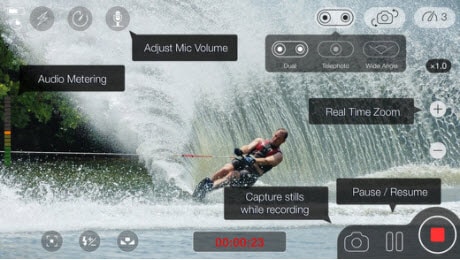
Paso 2. Desplázate hasta Cámara y pulsa sobre ella Pulsa el botón Grabar video
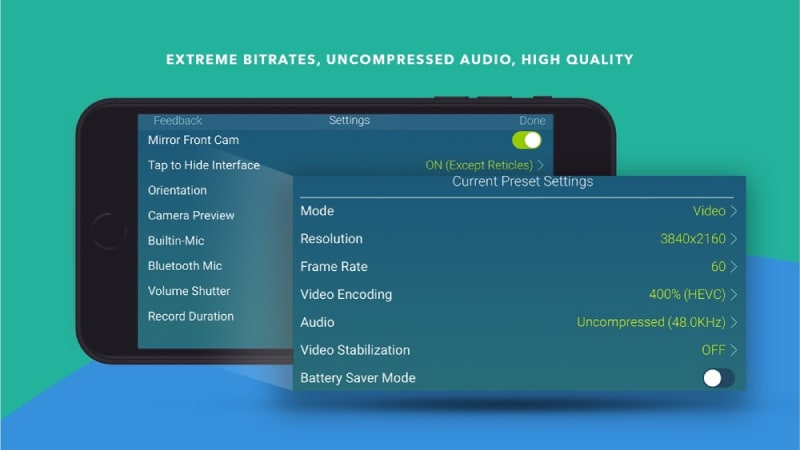
Paso 3. Para grabar video, elige una resolución y una velocidad de fotogramas. Vale la pena señalar que la filmación en 4K es la que más espacio ocupa.
Conclusión
Es fundamental entender algunas cosas sobre estos programas antes de elegir el más adecuado para ti. Antes de elegir alguno debes considerar cuidadosamente sus funciones. Con estos programas además de presentar imágenes, es posible hacer videos, en particular para instrucciones y tutoriales para una variedad de presentaciones. También se puede grabar video con fines personales o de entretenimiento. Independientemente de cual sea tu objetivo, la buena noticia es que hay varias soluciones de software de grabación de video HD disponibles en Internet.



